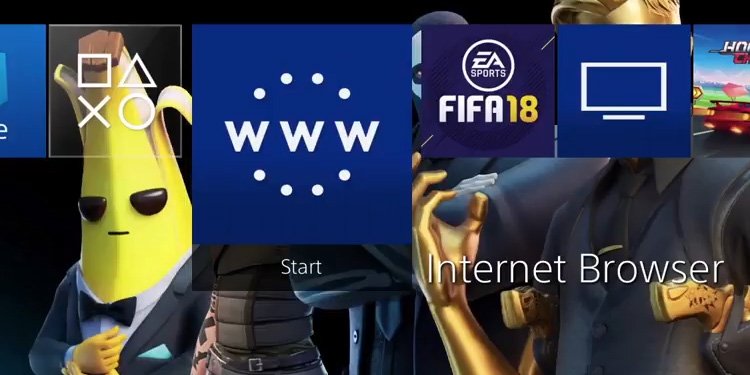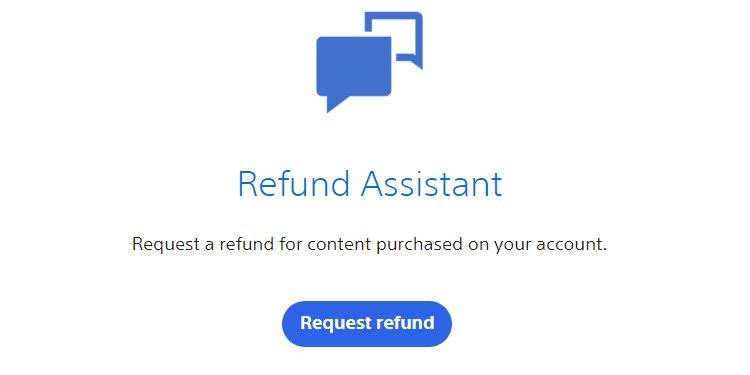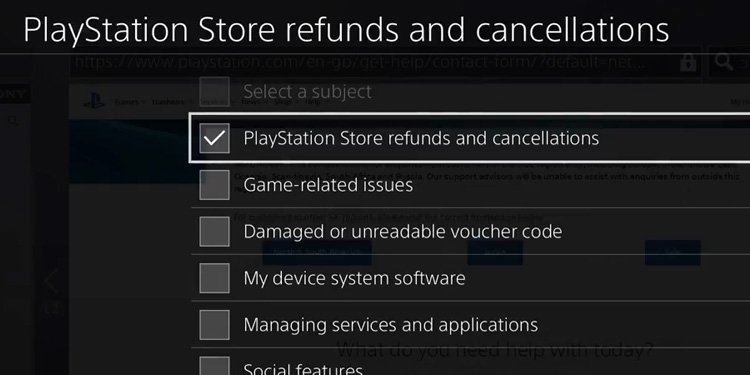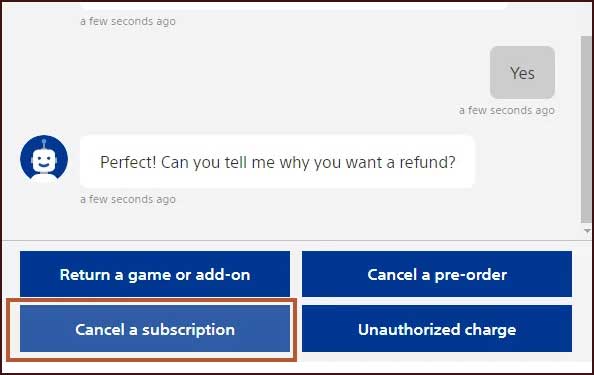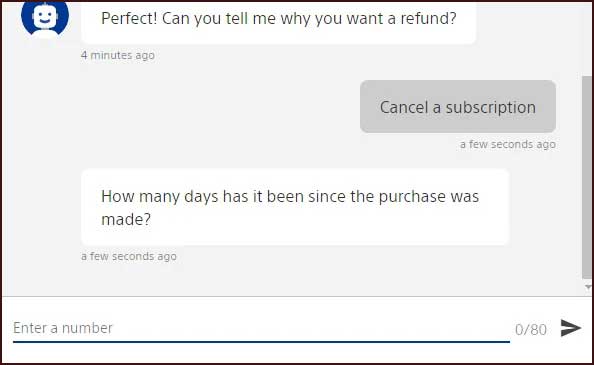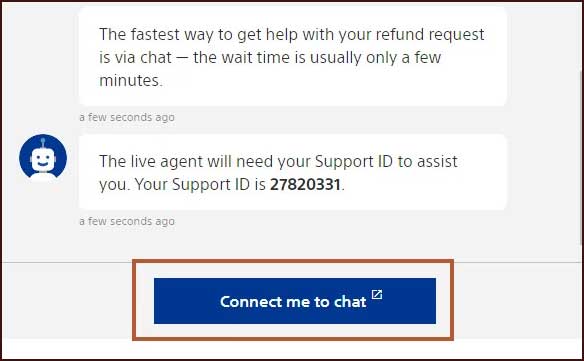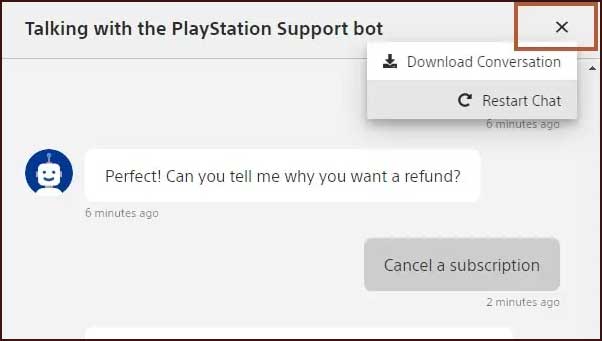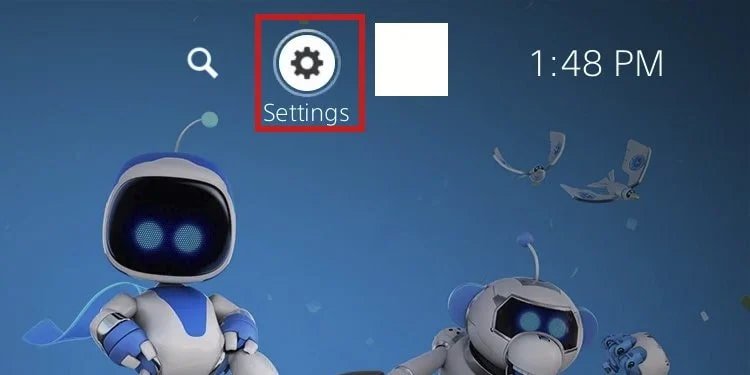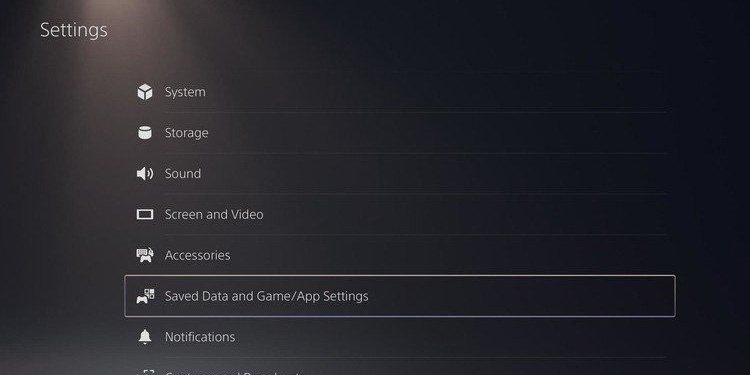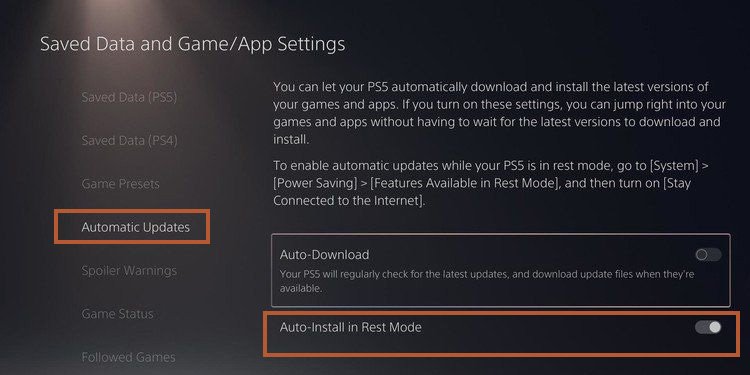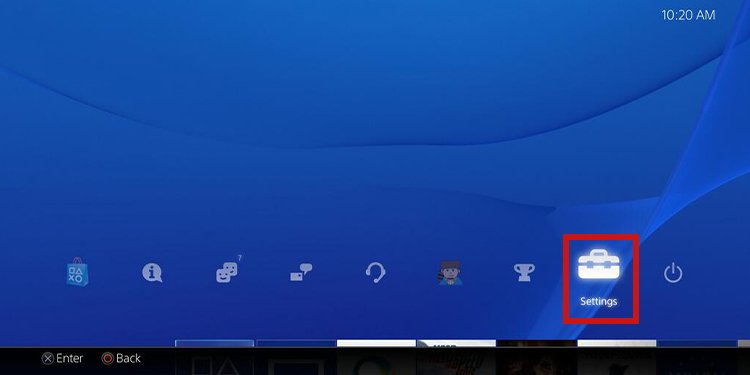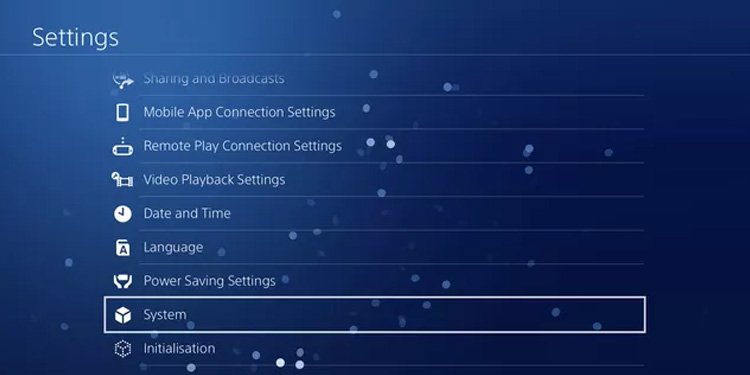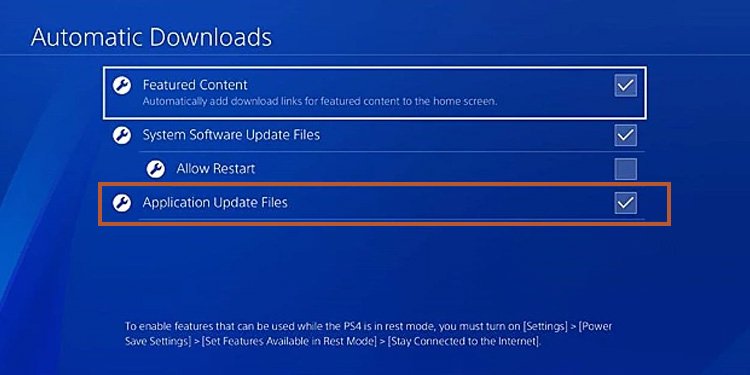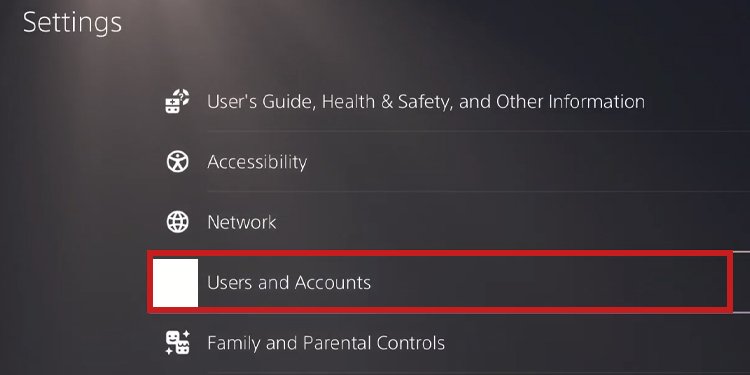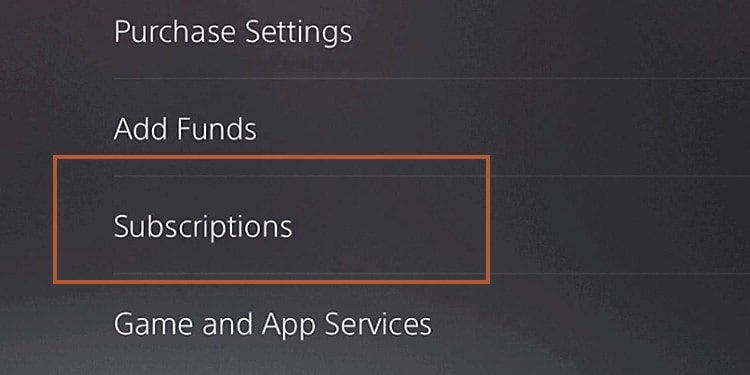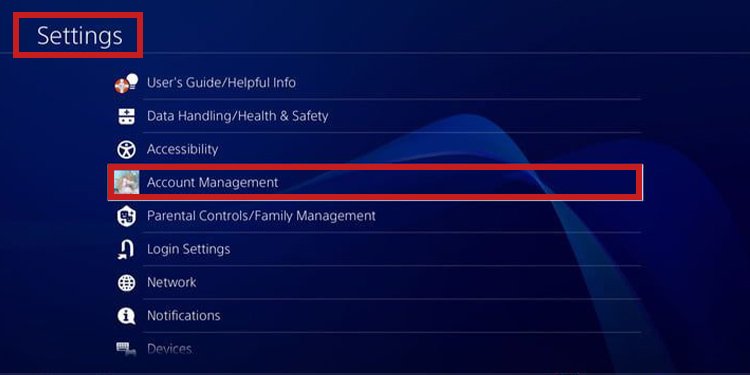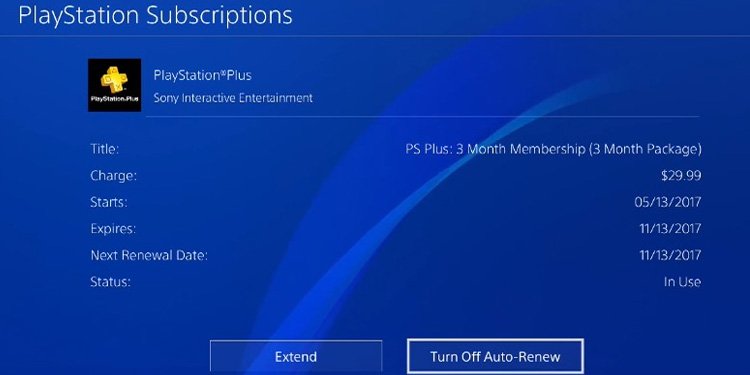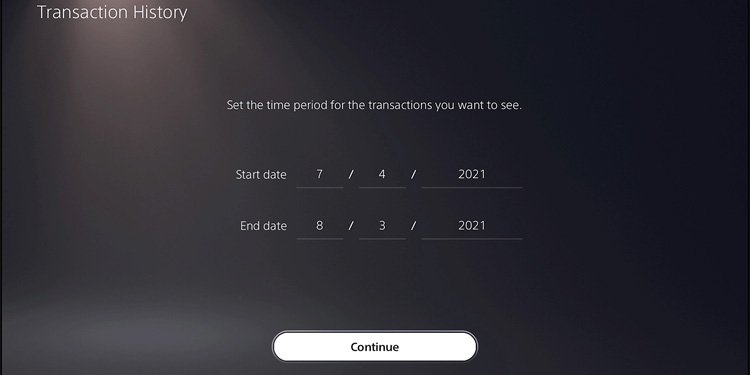Las políticas de reembolso son diferentes para cada tienda en lugar de unificadas. Si se encuentra en un territorio desconocido, debemos enseñarle cómo reembolsar juegos en PS4 y PS5.
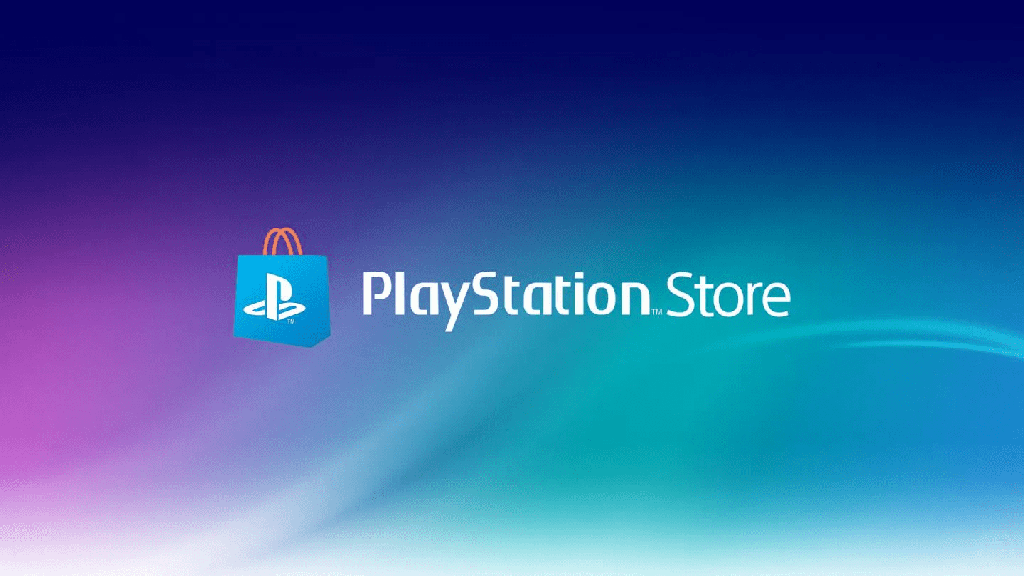
Independientemente del motivo por el que devolviste el juego, la opción de reembolso no es fácil de encontrar en PlayStation. Sin embargo, el proceso es en su mayoría automático y sin dolor.
Puede recuperar su dinero tocando algunas opciones en la consola o en la página web de Sony. Sin embargo, al igual que Steam o cualquier otra tienda, existe una política de reembolso.
¿Qué es la política de reembolso de PlayStation?

Primero, debe averiguar si es elegible para un reembolso. Significaría que puede recuperar un juego, un DLC o una suscripción a PlayStation Store.
- Solicitar un reembolso para PS4 o PS5 requiere que lo haga dentro de los 14 días posteriores a la compra. Incluye, como dije anteriormente, pedidos anticipados, DLC, juegos y servicios como PlayStation Plus.
- Puede reembolsar juegos que no haya jugado o descargado antes de solicitar el reembolso. Incluso iniciar la descarga o un solo porcentaje descargado hace que no pueda solicitar un reembolso.
- Si el juego es notoriamente defectuoso, puede intentar solicitar un reembolso después de descargarlo y jugarlo. Por ejemplo, Sony permitió reembolsos de Cyberpunk 2077 para jugadores de PS4 en diciembre de 2020.
En el último punto, debes asegurarte de que nada más en tu PlayStation haga que el juego sea defectuoso. Por ejemplo, los errores de la base de datos o los problemas de conectividad pueden estar causando el error.
Sea como fuere, Sony maneja los reembolsos a través del sitio web a través de su chatbot. Puede acceder a él a través de su PC, su PS4 o su PS5. De todos modos, el proceso será el mismo.
Además, recibirás el reembolso en el mismo método de pago que utilizaste siempre que sea posible. Si PlayStation no puede usar su método de pago, le devolverán el dinero a su billetera de PSN.
Política de cancelación de la tienda por artículo
Profundicemos un poco más para que pueda continuar sin preguntas. Estamos enumerando todo lo que puede comprar en PlayStation Store y sus reglas específicas de reembolso. Se aplican ciertas condiciones, las letras minúsculas.
- Juegos, complementos, DLC y paquetes promocionales: puede cancelar las compras de contenido digital dentro de los primeros 14 días desde la compra. No podrá obtener un reembolso si comienza a descargar, jugar o transmitir el juego.
- Consumibles en el juego: Los consumibles llegan cuando inicias el juego. Aún así, tiene 14 días para cancelar la transacción y recuperar su dinero a menos que agote el artículo o recurso. Los consumibles del juego incluyen monedas virtuales como GTA Cash Packs o FIFA packs.
- Pedidos anticipados: puede cancelar los pedidos anticipados en cualquier momento antes de la fecha de lanzamiento. Si ha pasado la fecha de lanzamiento, puede cancelarlo dentro de los 14 días de su compra, siempre que no haya comenzado a descargar o transmitir el contenido. Además, después de solicitar un reembolso, el artículo deja de estar disponible.
- Servicios de suscripción: puede cancelar una suscripción y solicitar un reembolso dentro de los 14 días posteriores a su último pago, incluso si utiliza su servicio. El monto del reembolso puede ser menor para reflejar cómo usó el servicio en estos días menos la duración de la prueba gratuita correspondiente. Si este es el caso, verá dos transacciones en el historial de su cuenta: un reembolso completo y un cargo por el período que usó el servicio.
- Recarga de billetera: no puede reembolsar el dinero que agregó a la billetera de PSN.
- Cambio de ID en línea: no puede reembolsar la compra de una nueva identificación en línea. Es un cambio irreversible a menos que pagues de nuevo para cambiarlo.
- Compras que realiza fuera de PlayStation Store: Sony no ofrece reembolsos por el contenido que compra a otros proveedores. Incluye tarjetas regalo, PlayStation Direct, tiendas físicas, etc.
¿Cómo reembolsar juegos en PS4 y PS5?
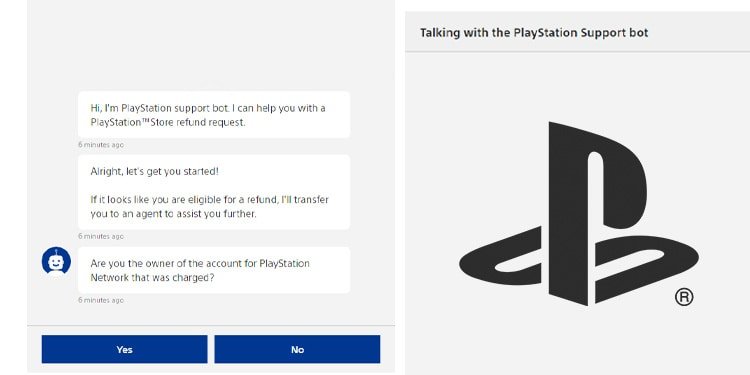
Supongamos que cambia de opinión sobre algo que compró en PlayStation Store. En ese caso, Sony ofrece un proceso mayormente automático para recuperar sus recursos.
En esencia, hablas con un chatbot y respondes sus preguntas. Vinculará el chat con un humano para procesar su requisito si lo considera elegible para un reembolso.
Puedes hacerlo desde tu PC, la PS4 o la PS5, y el proceso sería el mismo.
Reembolso desde la página web
El método más fácil es usar la página web de Sony desde su PC. No es necesario iniciar sesión para el proceso.
Aquí están los pasos:
- En su PC, diríjase a la página web de Chatbot de solicitud de reembolso de PlayStation Store.
- Verifique que posee una cuenta de PlayStation haciendo clic en Sí
- Responda las preguntas para especificar qué desea reembolsar y por qué.
- Tome nota de la ID de soporte que recibe
- Haga clic en Conectarme para chatear para hablar con un agente y explicarle su situación en vivo.
Luego, el agente en vivo escuchará su solicitud y decidirá si es elegible o no para un reembolso de PlayStation. Recuerde, el agente le pedirá el ID de soporte, así que escríbalo.
Reembolso desde la PS4 o PS5
En teoría, puede hacer lo mismo en PS4 o PS5 a través de su navegador web. Sin embargo, no es fácil, ya que tendrías que llegar a la página de reembolso tú mismo, no hay ningún botón en la interfaz de la consola que te lleve allí.
La forma más rápida de llegar al sitio es buscar el reembolso de PlayStation en el motor de búsqueda. Luego, deberías ver una página como esta:
De lo contrario, puede acceder a la página de soporte de PlayStation, donde puede navegar por el menú para encontrar la opción de reembolso, así:
De todos modos, debe solicitar un reembolso presionando el botón y luego hablar con el chatbot, como antes. Aún así, te recomendamos que lo hagas en tu PC.
Reembolso de una suscripción a PlayStation Plus
Cancelar una suscripción no le devolverá el dinero. En cambio, debe seguir el mismo proceso que antes.
- Vaya a la página de Reembolso, hable con el chatbot e indique que está reembolsando una suscripción.
- La siguiente pregunta es: ¿Cuántos días han pasado desde que se realizó la compra? Es posible que desee ver su historial de transacciones si no sabe la respuesta. Te estamos enseñando cómo hacerlo a continuación.
- Luego, tome nota de su ID de solicitud y use el botón para comunicarse con el chat.
- Si en algún momento del proceso te equivocas, o si quieres realizar otra solicitud, puedes resetear el chat pulsando el botón de la cruz en la parte superior derecha.
Preguntas relacionadas
¿Cómo cancelar las descargas automáticas?
Debido a que no puede reembolsar el contenido después de que comience la descarga, es posible que desee desactivar las descargas automáticas en la PS5 o la PS4.
En la PS5, esto es lo que puedes hacer:
- Ir a la configuración
- Seleccione los datos guardados y la configuración del juego/aplicación
- Ir a Actualizaciones automáticas
- Desactivar descarga automática
- Desactivar la instalación automática en modo de reposo
En la PS4, aquí están los pasos:
- Ir a la configuración
- Seleccionar sistema
- Seleccione Descargas automáticas
- Desmarque Archivos de actualización de aplicaciones
¿Cómo cancelar suscripciones?
Puede cancelar una suscripción desde la página web, la PS4 o la PS5.
En un navegador web, aquí están los pasos:
- Inicie sesión en la página de administración de cuentas
- Seleccione Suscripción a la izquierda de la pantalla
- Seleccione Cancelar suscripción junto a PlayStation Plus
En la PS5, aquí es donde puede encontrar la opción:
- Ir a la configuración
- Seleccionar usuarios y cuentas
- Seleccionar cuenta
- Seleccione Pago y Suscripciones
- Seleccionar suscripción
- Seleccione un servicio
- Toque el botón Cancelar suscripción
En la PS4, esto es lo que puedes hacer:
- Ir a la configuración
- Seleccione Gestión de cuentas
- Seleccionar información de la cuenta
- Accede a las suscripciones de PlayStation para cancelar PS Plus, PS Now y EA Play. O acceda a la lista de servicios para cualquier otra suscripción
- Seleccione la suscripción que desee de la lista y seleccione Cancelar suscripción.
Si han transcurrido 14 días desde la compra del servicio, es posible que vea un botón Desactivar renovación automática en lugar de un botón Cancelar. El servicio finalizará en la próxima fecha de pago si utiliza la opción.
¿Cómo verificar su historial de transacciones?
Ver el historial de transacciones en un sistema PS4
Como de costumbre, puede consultar su historial de transacciones desde un navegador web, la PS4 o la PS5.
En el navegador web, aquí están las instrucciones:
- Iniciar sesión en Gestión de cuentas
- Seleccione Historial de transacciones en la pantalla de inicio
- Seleccione una cuenta y elija un rango de fechas
- Seleccione una transacción para ver los detalles
Luego, en la PS5, aquí está la opción:
- Ir a la configuración
- Seleccionar usuarios y cuentas
- Seleccionar cuenta
- Ir a Pago y Suscripciones
- Seleccionar historial de transacciones
- Seleccione el intervalo de fechas de la transacción y haga clic en Siguiente
Finalmente, en la PS4, aquí están los pasos:
- Ir a la configuración
- Seleccione Gestión de cuentas
- Seleccionar información de la cuenta
- Seleccione Monedero
- Seleccionar historial de transacciones
- Seleccione la cuenta que desea consultar
- Seleccione el intervalo de fechas de la transacción y haga clic en Siguiente